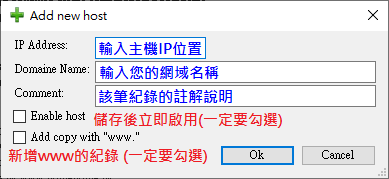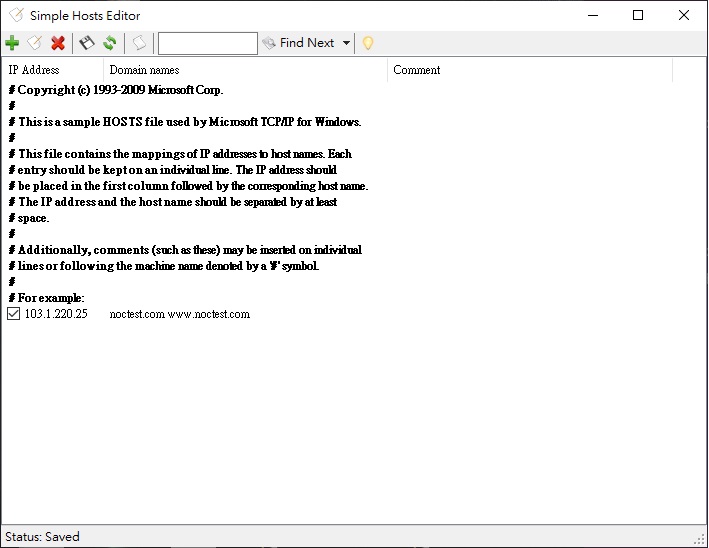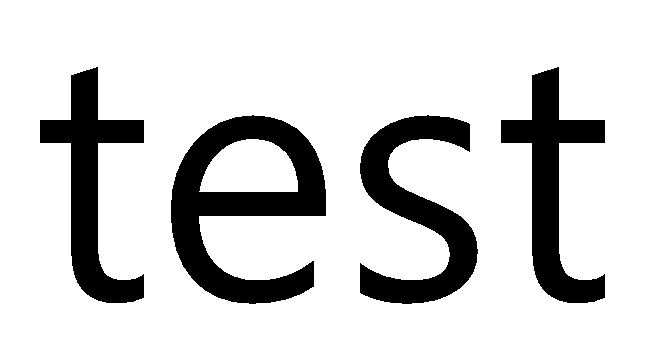|
HostsEditor 網站預覽工具說明
發佈人 , lastmodifiedby Adwin Xie 發表於 25 10月 2024 10:33 上午
|
||||
|
在轉移網站而網址 DNS 尚未指向前,或是尚未註冊網址, 可利用本工具在您的電腦先行預覽放在本公司租用的虛擬主機空間內的網站 。 如此便能在網站搬家完畢後 DNS 尚未指向前,或是註冊網域前先測試網站程式是否正常運作。 下載程式:「點此下載」
以下為此工具功能說明 :
新增紀錄,請依照以下教學操作 : 1. 首先下載本工具至您的電腦後開啟:「點此下載」 2. Windows 7 以上作業系統請下載後點選 "右鍵" >「以系統管理員身分執行」 3. 點選 "+" 按鈕,開始新增紀錄 4. 輸入主機 IP 位址:請參考開通信內的主機 IP 資訊(若您找不到查看稍早寄送的信件) 5. 輸入網域名稱:請填入您申請的網域名稱(若您找不到查看稍早寄送的信件) 6. 輸入完畢後,打勾 "Enable host" 選項,點選 "ok" 新增該紀錄 7. 點選 "磁片" 按鈕,即可儲存該紀錄的設定值 (請一定要按儲存) 8. 現在您可以開啟瀏覽器正常瀏覽您未註冊或是目前不是指定到本公司主機的網址,您所輸入的網址會自動指向本公司主機 9. 若您有多個網址要測試,可一次新增多筆紀錄,再重新儲存即可 10. 因瀏覽器或電腦本身可能會有 DNS 快取,若無法正常指向,請開啟「附屬應用程式」/「命令提示字元」 輸入 ipconfig /flushdns 然後按下 Enter 清除快取,或是清除瀏覽器的記錄、快取,或是換個瀏覽器試試看,若上述方法都不行也可換一台沒有瀏覽過該網址的電腦試試
1. 執行 HostsEditor 程式 2. 選擇您要刪除的紀錄 3. 點選 "x" 按鈕,刪除該紀錄 4. 點選 "磁片" 按鈕,儲存設定值 5. 此時即恢復原本設定值
**提醒您,若沒有要使用此功能,請務必把新增的紀錄刪除,以避免在此電腦發生網域指向錯誤的問題** | ||||
|
||||